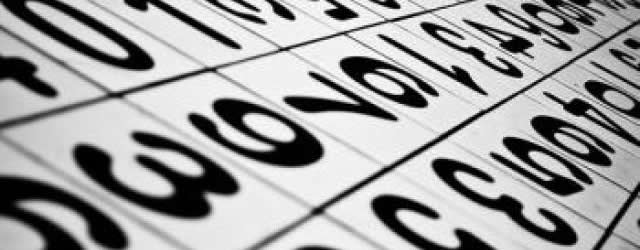Excel dispone de una gran variedad de funciones que se pueden utilizar para redondear números, como REDONDEAR,REDONDEAR.MAS, TRUNCAR o REDONDEAR.IMPAR, dependiendo de la situación que se dé. Continua leyendo si quieres saber cómo redondear números en cualquier caso.
Antes de entrar en cada una de ellas, te muestro una tabla con cada una de ellas y lo que hacen:
| Función | Descripción |
|---|---|
| REDONDEAR | Redondea con un número específico de decimales (o múltiplos de 10) |
| REDONDEAR.MAS | Redondea hacia arriba un número |
| REDONDEAR.MENOS | Redondea hacia abajo un número |
| REDOND.MULT | Redondea un número a un múltiplo especificado |
| ENTERO | Redondea hacia abajo hasta el entero más cercano |
| TRUNCAR | Elimina la parte decimal de un número |
| MULTIPLO.SUPERIOR | Redondea un número hacia arriba hasta el múltiplo más cercano |
| MULTIPLO.INFERIOR | Redondea un número hacia abajo hasta el múltiplo más cercano |
| REDONDEAR.PAR | Redondea un número hasta siguiente entero par |
| REDONDEAR.IMPAR | Redondea un número hasta el siguiente entero impar |
| DECIMAL | Redondea un número al número especificado de decimales y convierte el resultado en texto |
Sigue leyendo para ver varios ejemplos de funciones
Ejemplos de funciones:
Redondear a tres lugares decimales
Ejemplo: 5,32249 a 5.322
=REDONDEAR (A1;3)
Redondea el valor de A1 a 3 lugares decimales
Redondear hacia arriba tres lugares decimales
Ejemplo: Convertir 5,32249 en 5,323
=REDONDEAR.MAS(A1;2)
Redondea hacia arriba el valor de A1 tres lugares decimales
Redondear hacia el entero más cercano
Ejemplo: Redondear 5,32249 a 5
=REDONDEAR (A1;0)
Utilizando el 0 como segundo argumento, le decimos a la función que queremos cero lugares decimales.
Redondear al múltiplo de 10 más cercano
Ejemplo: Redondear 532,249 a 530
=REDONDEAR(A1;-1)
Los números negativos redondean el valor a múltiplos de 10, 100…
Redondear al múltiplo de 1000 más cercano
Ejemplo: Redondear 21155231411 a 21155231000
=REDONDEAR (A1;-3)
El número -3 indica el número de posiciones que se van a redondear
Redondear al múltiplo de 2 más cercano, hacia arriba o hacia abajo
Ejemplo: Redondear 55 a 56
=REDOND.MULT(A1;2)
El argumento 2 es el múltiplo al que queremos redondear. Podemos probar a introducir números decimales, por ejemplo 54,9 o 55,1 para ver que los decimales se tienen en cuenta para redondear.
Las funciones MULTIPLO.SUPERIOR y MULTIPLO.INFERIOR son similares a REDOND.MULT. La única diferencia que existe es que MULTIPLO.SUPERIOR redondea siempre hacia arriba y MULTIPLO.INFERIOR redondea siempre hacia abajo.
Deshechar la parte decimal de un número
Podemos utilizar la función ENTERO para ignorar la parte decimal de un número positivo. La función TRUNCAR sirve para lo mismo pero además, también acepta números negativos.
Si intentamos utilizar la función ENTERO con un número negativo podemos obtener un resultado no deseado ya que redondeará siempre hacia abajo.
| Truncar | Entero | |
|---|---|---|
| 15,25 | 15 | 15 |
| -45,1 | -45 | -46 |
Obtener la parte decimal de un número
Ejemplo: 456.557 a 0.557
=A1-TRUNCAR(A1)
La fórmula la parte entera del número completo. Así se obtene la parte decimal.
Como puedes ver, existen muchas posibilidades para redondear un número. ¿Cuáles utilizas tú?